Configurar uma interconexão para emparelhamento com serviços de voz
Neste artigo, você aprenderá a estabelecer uma interconexão entre um provedor de serviços de voz e o Serviço de Emparelhamento do Microsoft Azure.
Um provedor de serviços de voz é uma organização que oferece serviços de comunicação, como mensagens e conferências. Nesse cenário, o provedor deseja integrar sua infraestrutura de serviços de comunicações com os Serviços de Comunicação do Azure e o Microsoft Teams. A infraestrutura pode incluir SBCs (Controladores de borda da sessão), gateways de protocolo SIP e outros dispositivos de infraestrutura.
O emparelhamento com a Internet no Serviço de Emparelhamento do Microsoft Azure dá suporte a interconexões diretas com a Microsoft em qualquer um de seus sites de borda de ponto de presença (PoP) para Parceiros de Troca de Tráfego (IXPs). A lista de todos os sites de borda pública está disponível em PeeringDB.
O emparelhamento com a Internet fornece uma interconexão altamente confiável e habilitada para QoS para IXPs para garantir serviços centrados em desempenho e de alta qualidade.
O fluxograma a seguir resume o processo a ser integrado aos serviços de voz do Serviço de Emparelhamento:
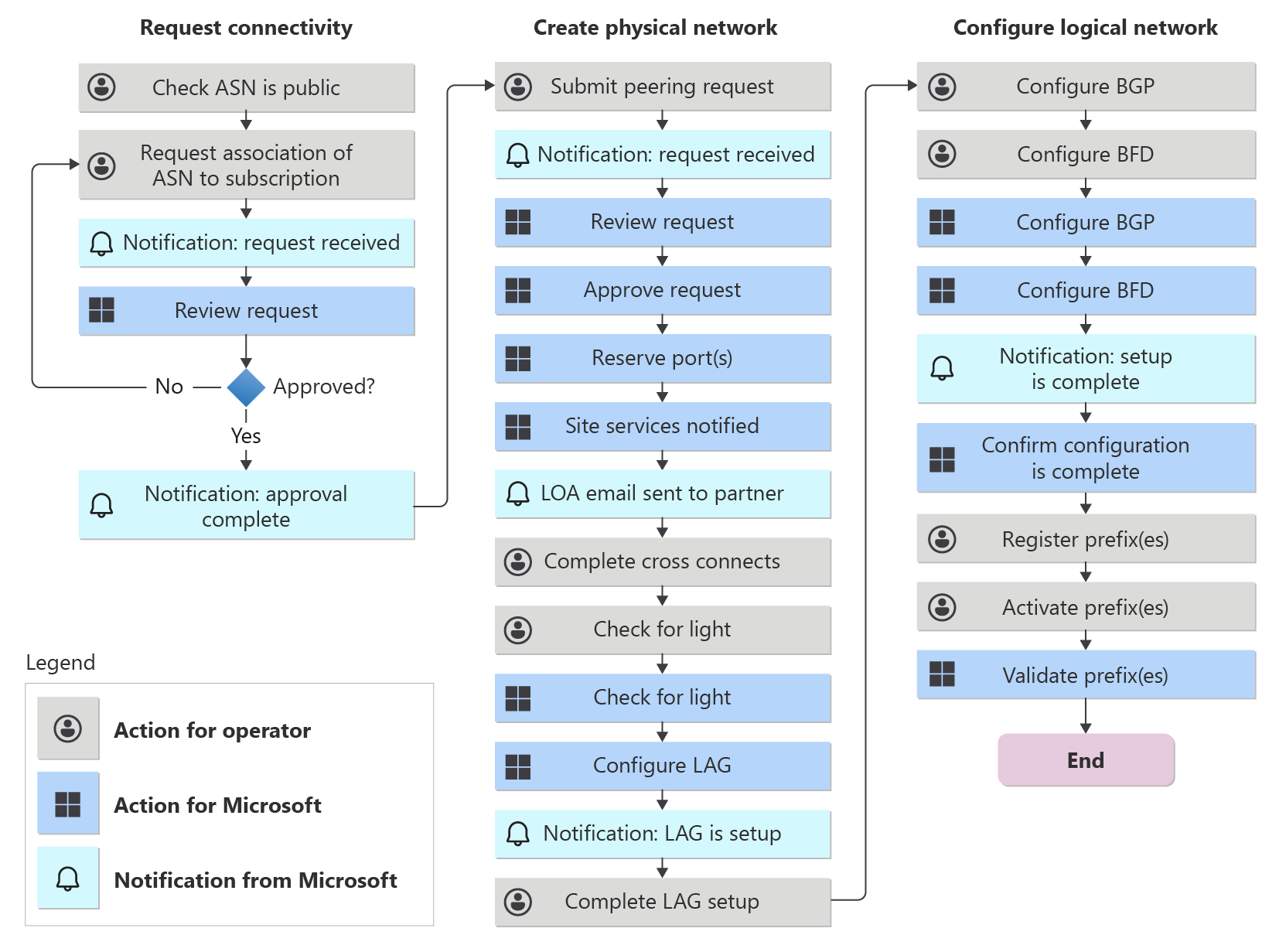
Requisitos técnicos
Para estabelecer a interconexão direta para os serviços de voz do Serviço de Emparelhamento, esses requisitos devem ser cumpridos:
- O par deve fornecer o seu próprio número de sistema autônomo (ASN), que deve ser público.
- O par deve ter uma Interconexão de Rede Privada (PNI) redundante em cada local de interconexão para garantir a redundância local.
- O par deve fornecer e anunciar o seu próprio espaço de endereço IPv4 roteável publicamente usado pelos pontos de extremidade do par (por exemplo, por um SBC).
- O par deve executar o protocolo BGP na Detecção de Encaminhamento Bidirecional (BFD) para facilitar a convergência de rota inferior a um segundo.
- O par não deve encerrar o emparelhamento em um dispositivo que executa um firewall com estado.
- O par não pode ter duas conexões locais configuradas no mesmo roteador. A diversidade é necessária.
- O par não pode aplicar limitação de fluxo à sua conexão.
- O par não pode configurar uma conexão com redundância local como uma conexão de backup. As conexões de backup devem estar em um local diferente da conexão primária.
- Sessões primárias, sessões de backup e sessões redundantes devem ter a mesma largura de banda.
- Recomendamos que você crie emparelhamentos do Serviço de Emparelhamento em vários locais para obter redundância geográfica.
- Todos os prefixos de infraestrutura são registrados no portal do Azure e anunciados usando a cadeia de caracteres da comunidade
8075:8007. - O par deve dar suporte ao Protocolo de controle de agregação de links (LACP) nos links de interconexão. A Microsoft configura todos os links de interconexão como grupos de agregação de link (LAGs) por padrão.
Estabelecer uma interconexão direta para serviços de voz do Serviço de Emparelhamento
Para estabelecer uma interconexão direta com a Microsoft para os serviços de voz do Serviço de Emparelhamento, conclua as etapas descritas nas seções a seguir.
Associar o seu ASN público à sua assinatura do Azure
A primeira etapa é associar seu ASN público à sua assinatura do Azure.
Para obter mais informações, confira Associar um ASN par a uma assinatura do Azure.
Se o ASN já estiver associado à sua assinatura do Azure, vá para a próxima etapa.
Criar um emparelhamento dos serviços de voz do Serviço de Emparelhamento
Para criar um recurso de emparelhamento para os serviços de voz do Serviço de Emparelhamento:
No portal do Azure, procure e selecione Emparelhamentos.
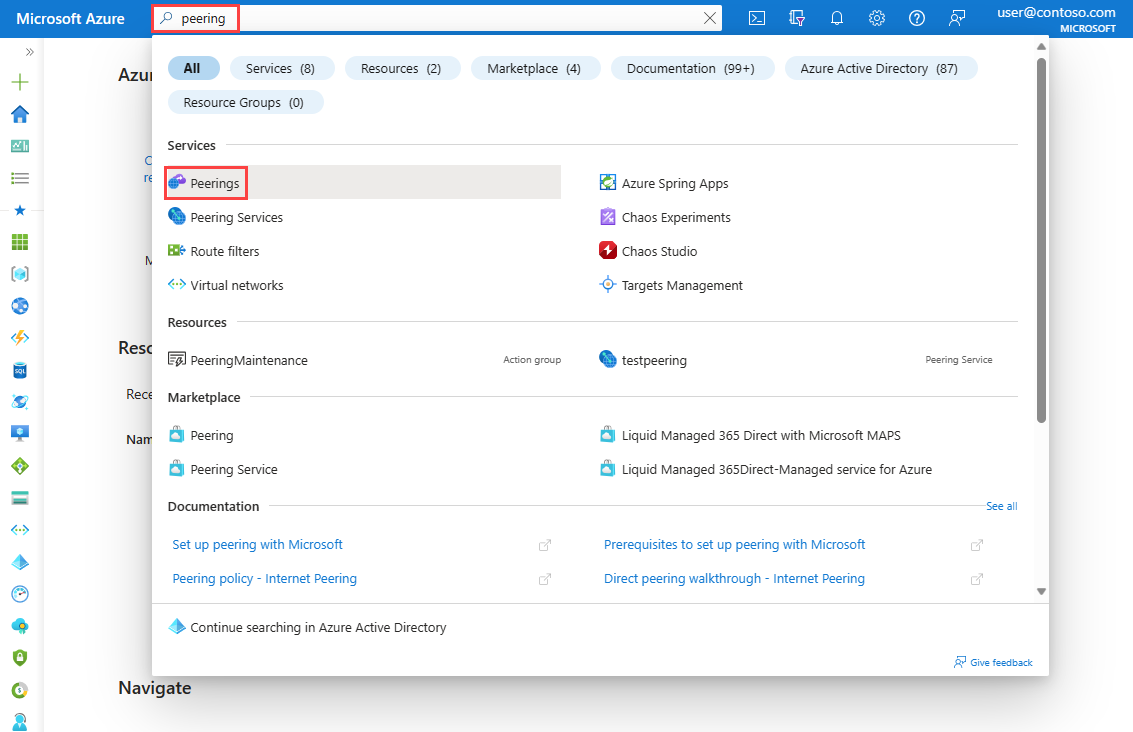
Em Emparelhamentos, selecione Criar.
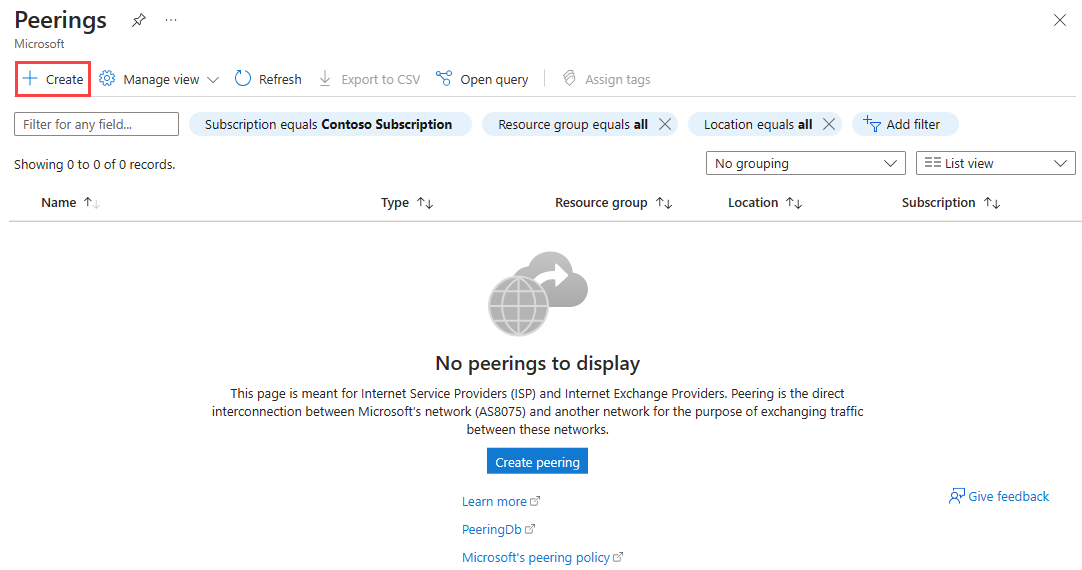
Na guia Informações básicas, insira ou selecione a sua assinatura do Azure, o grupo de recursos, um nome de emparelhamento e o ASN do emparelhamento.
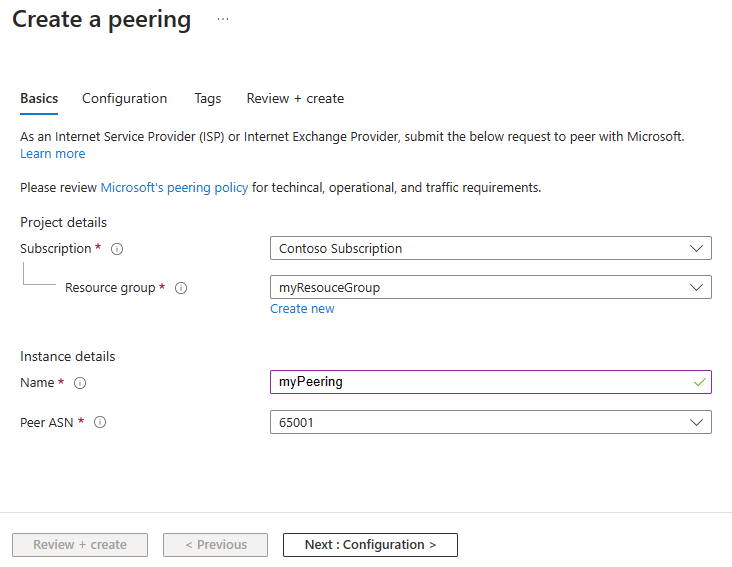
Aviso
Você não pode alterar essas opções depois que o emparelhamento é criado. Confirme se as suas seleções estão corretas antes de criar o emparelhamento.
Na guia Configuração, selecione as seguintes configurações necessárias:
Para Tipo de emparelhamento, selecione Direto.
Em rede Microsoft, selecione AS8075 (com Serviço de Voz).
Em SKU, selecione Premium Gratuito.
Em Área metropolitana, selecione o valor relevante. Em seguida, selecione Criar para adicionar uma conexão ao emparelhamento.
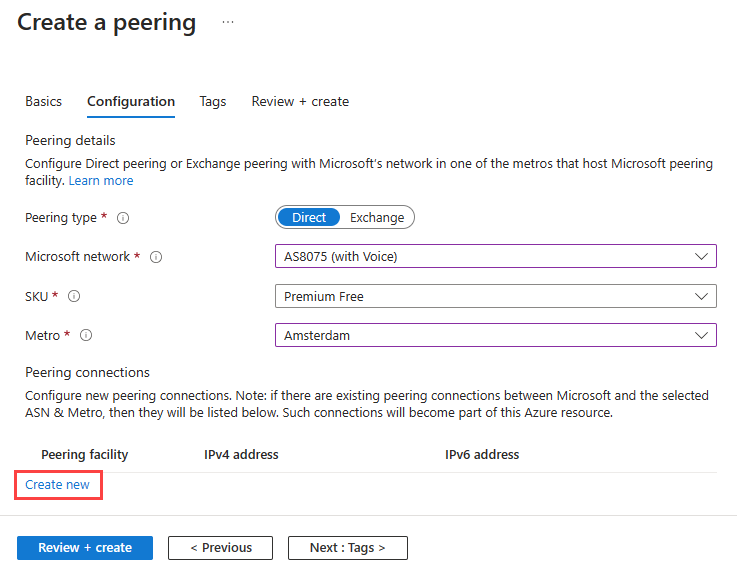
Em Conexão de Emparelhamento Direto, insira ou selecione os detalhes do recurso de emparelhamento. Selecione Salvar.

As conexões de emparelhamento configuradas para serviços de voz do Serviço de Emparelhamento devem ter Microsoft selecionado para Provedor de Endereços de Sessão e Usar para o Serviço de Emparelhamento deve estar habilitado. Essas opções são definidas automaticamente. A Microsoft deve ser o provedor de IP dos serviços de voz do Serviço de Emparelhamento. Você não pode fornecer seus endereços IP.
Em Criar um emparelhamento, selecione Criar para adicionar uma segunda conexão ao emparelhamento. O emparelhamento deve ter pelo menos duas conexões. A redundância local é um requisito para o Serviço de Emparelhamento. A criação de um emparelhamento com duas sessões atinge esse requisito.
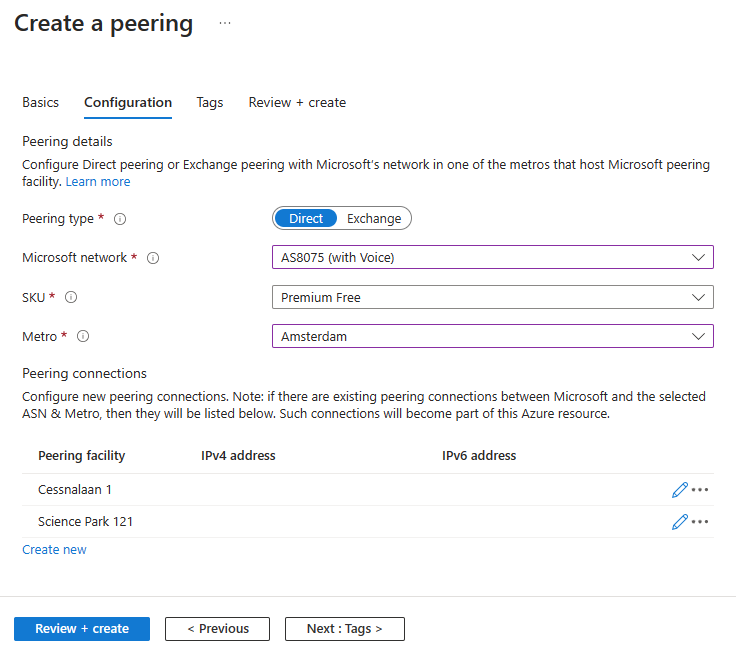
Selecione Examinar + criar. Examine o resumo e selecione Criar quando a validação for aprovada.
Dê tempo para que o recurso conclua a implantação. Quando a implantação for bem-sucedida, o emparelhamento será criado e o provisionamento será iniciado.
Configurar o roteamento otimizado para seus prefixos
Para obter o roteamento otimizado para os prefixos que você usa com as suas interconexões dos serviços de voz do Serviço de Emparelhamento, conclua as etapas descritas nas seções a seguir.
Registrar seus prefixos
Para usar o roteamento otimizado para prefixos de infraestrutura de serviços de voz, você deve registrar os prefixos.
Observação
O estado de conexão de suas conexões de emparelhamento deve estar Ativo antes que você registre quaisquer prefixos.
Certifique-se de que os prefixos registrados sejam anunciados por meio das interconexões diretas estabelecidas com o emparelhamento. Se o mesmo prefixo for anunciado em vários locais de emparelhamento, você não precisará registrar o prefixo em cada local. Um prefixo pode ser registrado com apenas um único emparelhamento. Quando você recebe a chave de prefixo exclusiva após a validação, essa chave é usada para o prefixo, mesmo em locais diferentes do local do emparelhamento em que ela foi registrada.
Para iniciar o registro:
No portal do Azure, acesse seu emparelhamento.
No menu de serviço, em Configurações, selecione Prefixos registrados.
Em Prefixos registrados, selecione Adicionar prefixo registrado.
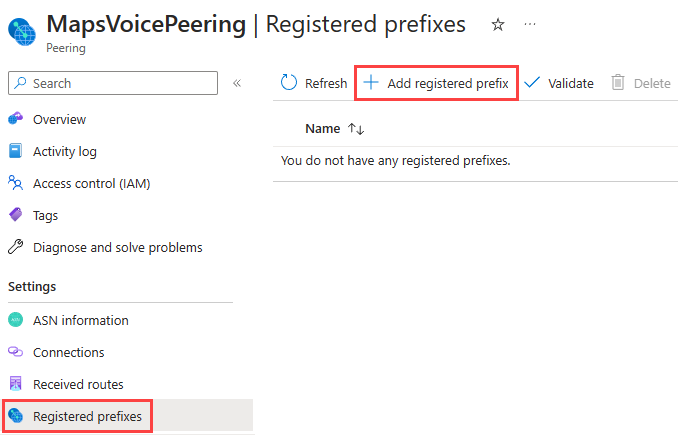
Observação
Se o botão Adicionar prefixo registrado estiver inativo, o emparelhamento não terá nenhuma conexão ativa. Aguarde até que uma conexão apareça como Ativa para registrar seu prefixo.
Insira um nome do prefixo e a cadeia de caracteres de prefixo IPv4. Selecione Salvar.
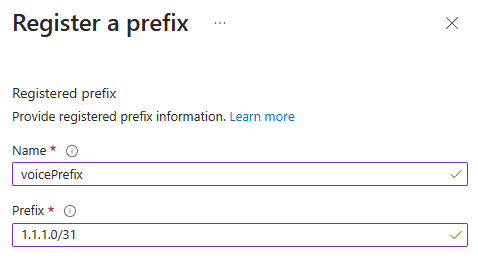
Após a criação do prefixo, para exibir a chave de prefixo do Serviço de Emparelhamento gerada, acesse o painel Recurso ASN registrado.

Depois de criar um prefixo registrado, ele será enfileirado para validação. Você pode exibir o estado de validação do prefixo em Prefixos registrados.
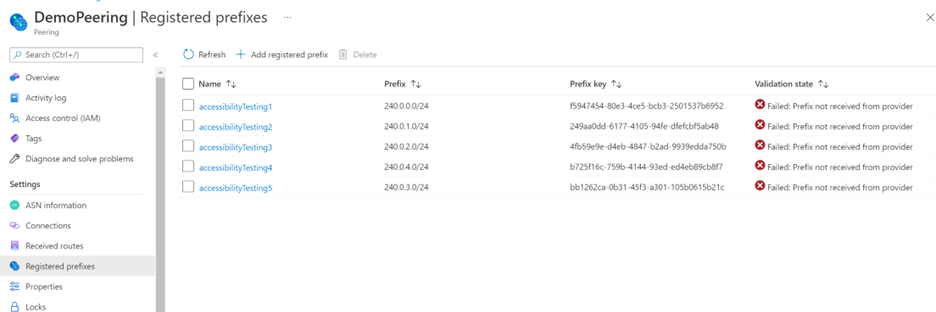
Para que um prefixo registrado seja validado, as seguintes verificações devem ser aprovadas:
- O prefixo não pode estar em um intervalo privado.
- O ASN de origem deve ser registrado em um registro de roteamento principal.
- Todas as conexões no emparelhamento pai devem anunciar rotas para o prefixo.
- As rotas devem ser anunciadas usando a cadeia de caracteres da comunidade do Serviço de Emparelhamento
8075:8007. - Os caminhos do sistema autônomo (AS) em suas rotas não podem exceder um comprimento de caminho de 3 e não podem conter ASNs privados ou prefixos AS.
Para obter mais informações sobre os requisitos de prefixo registrados e como solucionar problemas de validação, examine os Requisitos de prefixo registrado do emparelhamento.
Ativar os seus prefixos
Na seção anterior, você registrou prefixos e gerou chaves de prefixo. O registro de prefixo não ativa o prefixo para roteamento otimizado (e não aceita prefixos </24). A ativação de prefixo e a localização de interconexão apropriada são requisitos para roteamento otimizado (para garantir o roteamento cold potato).
Para começar a ativar os seus prefixos, na caixa de pesquisa na parte superior do portal, insira o serviço de emparelhamento. Nos resultados da pesquisa, selecione Serviços de Emparelhamento.
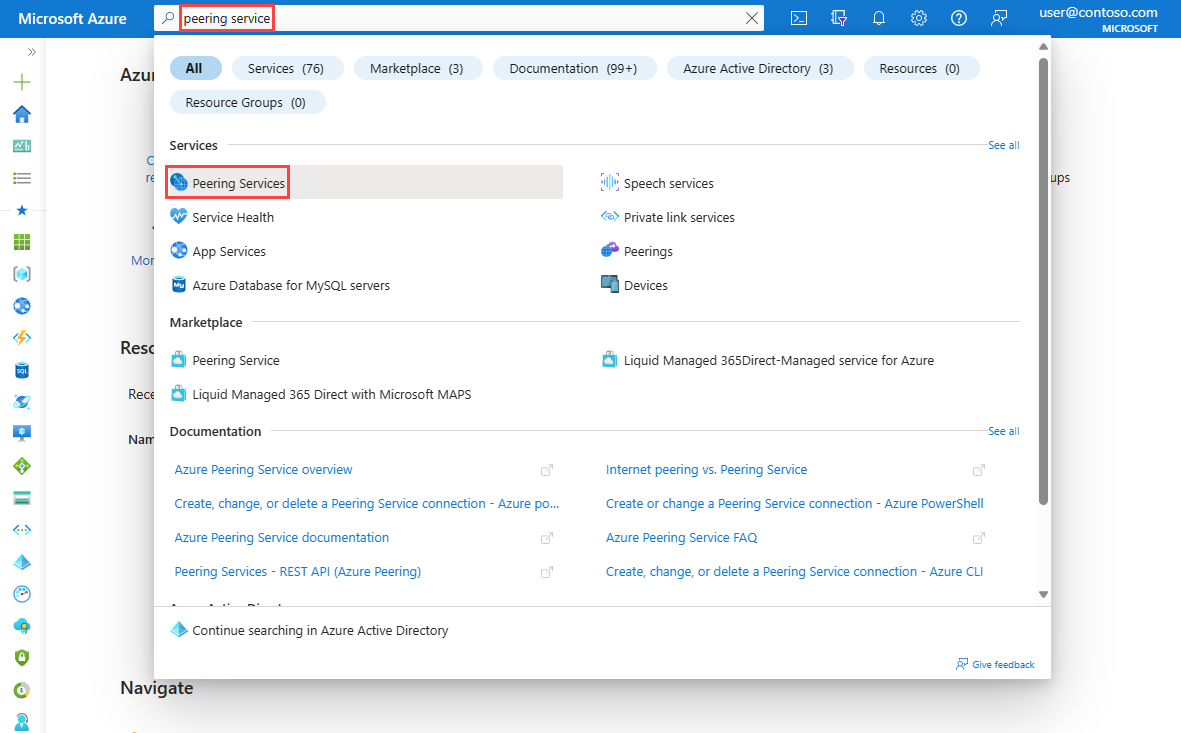
Selecione Criar para criar uma nova conexão do Serviço de Emparelhamento.
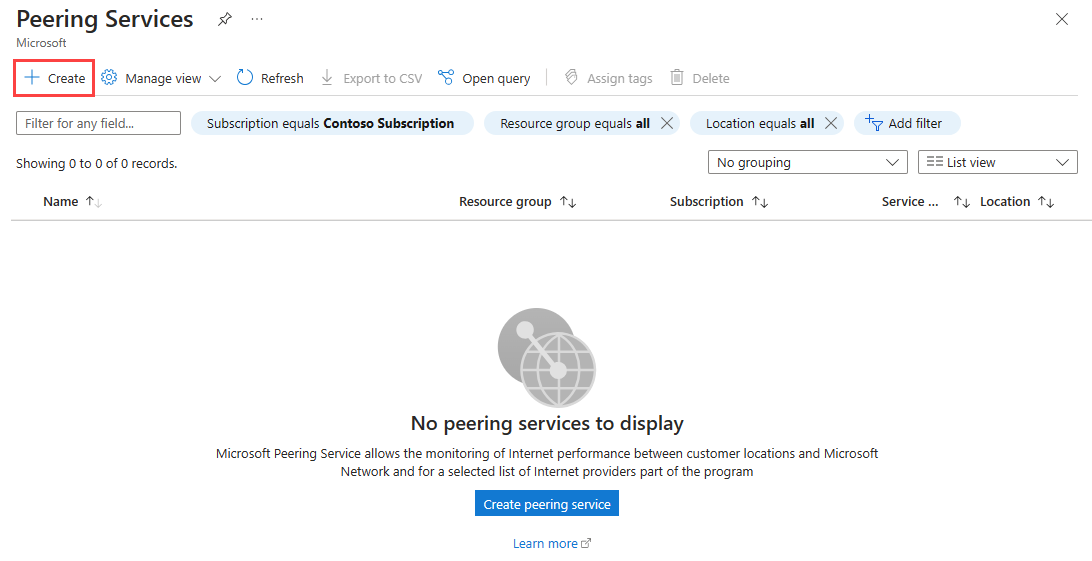
Na guia Informações básicas, insira ou selecione a sua assinatura do Azure, o nome de grupo de recursos e um nome de conexão do Serviço de Emparelhamento.
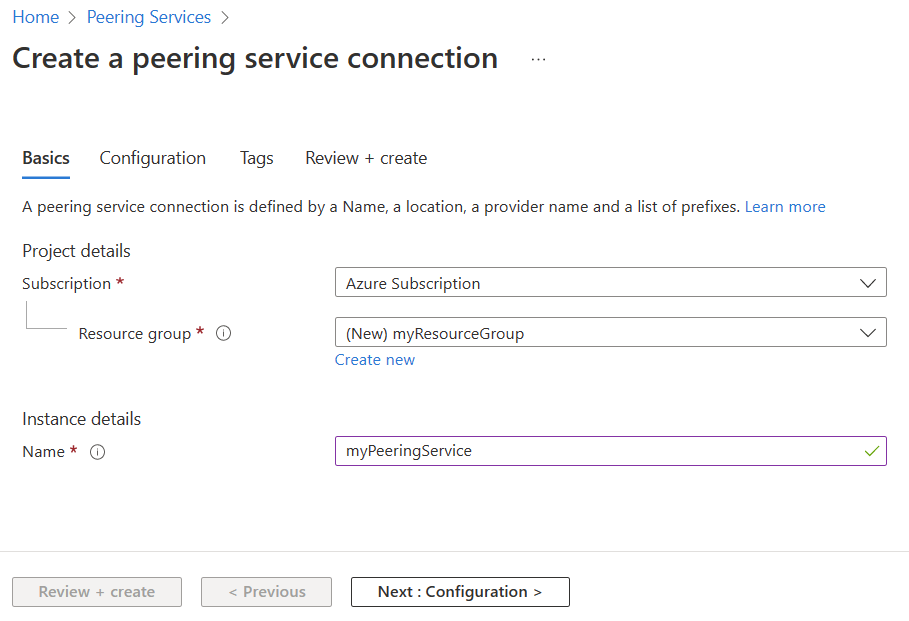
Na guia Configuração, selecione seu país ou região, estado ou província, nome do provedor e o local de emparelhamento principal. Opcionalmente, selecione um local de emparelhamento de backup.
Cuidado
Se você selecionar Nenhum como o local de emparelhamento de backup do provedor ao criar sua instância do Serviço de Emparelhamento, seu emparelhamento não terá redundância geográfica.
Na seção Prefixos, crie prefixos correspondentes aos prefixos registrados na etapa anterior. Insira o nome do prefixo, a cadeia de caracteres de prefixo e a chave de prefixo que você obteve quando registrou o prefixo. Você não precisa criar todos os prefixos do Serviço de Emparelhamento no momento em que você cria um emparelhamento. Você pode adicionar prefixos posteriormente.
Observação
Certifique-se de que a chave de prefixo inserida ao criar um prefixo do Serviço de Emparelhamento corresponda à chave de prefixo que foi gerada quando você registrou o prefixo.
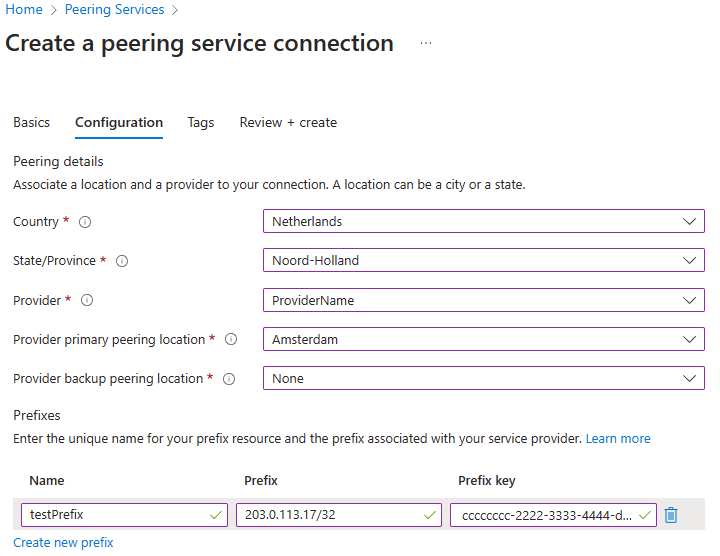
Selecione Examinar + criar.
Examine as configurações e selecione Criar.
Depois de criar um prefixo do Serviço de Emparelhamento, o prefixo é enfileirado para validação. Para verificar o estado de validação do prefixo, acesse o painel Prefixos do Serviço de Emparelhamento.
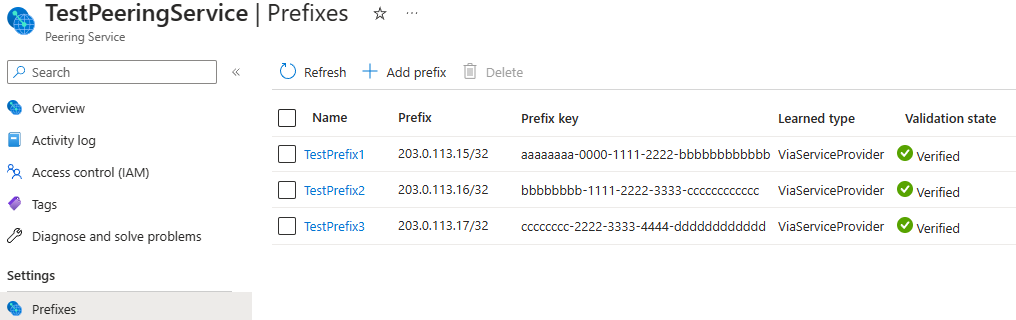
Para que um prefixo do Serviço de Emparelhamento seja validado, as seguintes verificações devem ser aprovadas:
- O prefixo não pode estar em um intervalo privado.
- O ASN de origem deve ser registrado em um registro de roteamento principal.
- O prefixo deve estar registrado e a chave de prefixo no prefixo do Serviço de Emparelhamento deve corresponder à chave de prefixo do prefixo registrado correspondente.
- Todas as sessões primárias e as sessões de backup (se configuradas) devem anunciar rotas para o prefixo.
- As rotas devem ser anunciadas usando a cadeia de caracteres da comunidade do Serviço de Emparelhamento
8075:8007. - Os caminhos de AS em suas rotas não podem exceder um comprimento de caminho de 3 e não podem conter ASNs privados ou prefixos de AS.
Para obter mais informações sobre os requisitos de prefixo do Serviço de Emparelhamento e como solucionar problemas de validação, confira Requisitos de prefixo do Serviço de Emparelhamento.
Depois que um prefixo é validado, a ativação desse prefixo é concluída.
Perguntas frequentes
Obtenha respostas para perguntas frequentes.
P. Quando minha malha BGP estará disponível?
R. Quando o LAG está em execução, nosso processo automatizado provisiona a malha BGP com BFD. O par configura o BGP com a BFD. A BFD deve ser configurada e estar em execução no par que não seja da Microsoft para iniciar a troca de rotas.
P. Quando os endereços IP de emparelhamento são alocados e mostrados no portal do Azure?
R. Nosso processo automatizado aloca endereços IP e envia as informações por email depois que a porta é configurada no lado da Microsoft.
P. Tenho sub-redes menores (</24) para os meus serviços de comunicação. As sub-redes menores são roteadas?
R. Sim, o Serviço de Emparelhamento dá suporte ao roteamento de prefixos menores. Verifique se você registra os prefixos menores para roteamento. Em seguida, elas são anunciadas por meio das interconexões.
P. Quais rotas da Microsoft recebemos por meio das interconexões?
R. A Microsoft anuncia todos os prefixos de serviço público da Microsoft por meio das interconexões para garantir que o Serviço de Voz e outros serviços de nuvem sejam acessíveis a partir da mesma interconexão.
P. Falha na validação do prefixo registrado de emparelhamento. Como devo continuar?
R. Examine os Requisitos de prefixo registrado do emparelhamento e siga as etapas de solução de problemas descritas.
P. Ocorreu uma falha na validação do meu prefixo do Serviço de Emparelhamento. Como devo continuar?
R. Confira os Requisitos de prefixo do Serviço de Emparelhamento e siga as etapas de solução de problemas descritas nele.
P. Preciso estar ciente de quaisquer restrições de caminho do sistema autônomo?
R. Sim. Um ASN privado não pode estar no caminho do sistema autônomo. Para prefixos registrados menores que /24, o caminho do sistema autônomo deve ser menor que 4.
P. Preciso definir o limite de prefixo. Quantas rotas a Microsoft anunciará?
R. A Microsoft anuncia cerca de 280 prefixos na Internet. O número pode aumentar de 10% para 15%. Um limite de 400 a 500 é seguro para o valor da Contagem máxima de prefixos.
P. A Microsoft reanunciará prefixos de par para a Internet?
R. Não.
P. Esse serviço é cobrado?
R. Não. No entanto, espera-se que o par carregue custos de conexão cruzada do site.
P. Qual é a velocidade mínima de link para uma interconexão?
R. 10 Gbps.
P. O par está associado a um contrato de nível de serviço (SLA)?
R. Sim. Quando a utilização atinge 40%, começa um processo de aumento LAG que dura de 45 a 60 dias.
P. Qual é a vantagem desse serviço em relação ao emparelhamento direto atual ou ao Azure ExpressRoute?
R. Esse serviço é sem liquidação e todo o caminho é otimizado para o tráfego de voz pela WAN (rede de longa distância) da Microsoft. A convergência é ajustada para abaixo de um segundo através da BFD.
P. Quanto tempo dura o processo de integração?
R. O tempo necessário para concluir a integração varia de acordo com o número e o local dos sites e se o par migra os emparelhamentos privados existentes ou estabelece um novo cabeamento. A operadora deve planejar para três semanas ou mais.
P. Como o progresso é comunicado fora do status no portal do Azure?
R. Emails automatizados são enviados em diferentes marcos.
P. Podemos usar APIs para integração?
R. Atualmente, não há suporte para API. Você só pode configurar o seu serviço usando o portal do Azure.